(完整版)PCLOGO操作方法
pclogo语言命令大全

pclogo语言命令大全PC LOGO 4.0常用命令一览表编号英文指令英文简码中文指令用法举例用法说明1 FORWARD FD 前进FD 100 前进100 步2 BACK BK 后退BK 100 后退100 步3 RIGHT RT 右转RT 90 右转90 度5 PENUP PU 抬笔PU 把笔提起,不留痕迹6 PENDOWN PD 落笔PD 把笔放下,会留痕迹7 PENERASE PE 笔擦PE 将走过的地方擦去,恢复画笔输入PD。
8 SETPC 笔色SETPC 9 将笔色设为淡蓝色(n:0-15)9 SETBG 背景色SETBG 15 将底色设为白色(n:0-15)10 SETWIDTH SETW 笔粗SETW 1 将笔粗设为1点11 SHOWTURTLE ST 出现ST 显示小海龟12 HIDETURTLE HT 隐形HT 不显示小海龟13 CLEARSCREEN C S 清除CS 清除绘图区,小海龟回原点(0,0)14 CLEAN 清图CLEAN 清除绘图区,小海龟留在最后的地方15 CLEARTEXT CT 清文CT 清除文字区16 HOME 回家HM 小海龟回原点(0,0)17 SETHEAD SETH 定角SETH 60 设定小海龟的角度为60度(0-360)18 SETXY 定位SETXY 100 100 把小海龟定位在坐标(100,100)19 SETX 横坐标SETX 100 把小海龟定位在横坐标(100,Y)20 SETY 纵坐标SETY 100 把小海龟定位在纵坐标(X,100)21 SUM 求和函数SUM X Y 或(SUM XY…)求几个数的和22 REMAINDER 余数函数REMAINDER X Y 求X/Y的余数部分23 QUOTIENT 求商函数QUOTIENT X Y 求X/Y的商24 DRAW 初始化DRAW 初始化25 TEXTSCREEN TS 本文TS 进入本文模式26 SPLITSCREEN SS 图文混合SS 进入图文混合模式27 FULLSCREEN FS 全图FS 进入全图模式28 WINDOW WI 穿透WI 小海龟活动范围可穿过绘图区边界29 FENCE FE 围墙FE 小海龟活动范围限制在绘图区边界30 WRAP 绕回WRAP 小海龟活动范围可穿过绘图区边界31 PRINT PR 印出PR "HI" 在文字区印出字串"HI"32 REPEAT 重复RP 4 [ FD 100 RT 90 ] 重复括弧内指令4次,完成正方形33 WHILE 当while 条件循环34 IF~ELSE 假如~否则IF ~ ELSE 条件指令35 TO 定义TO BBB 定义程序BBB36 END 结束END 程序定义结束37 STOP 停止停止程序(常配合IF ~ ELSE)38 POTS 显示程序名POTS 显示程序名称39 PRINTOUT PO 显示程序内容 PO AAA 显示AAA 程序内容40 ER ALL 删除所有程序 ER ALL 删除所有程序41 ERASE ER 删除程序ER AAA 删除程序AAA42 EDIT 编辑EDIT AAA 编辑程序AAA43 INT 取整函数INT X 将X的小数部分截去44 WAIT 暂停WAIT 暂停,直到使用者按继续程式才会再执行45 ROUND 四舍五入取整 ROUND X 将X按四舍五入取整46 MAKE 赋值函数MAKE “x 3给变量x赋值为347 TYPE 印出TYPE ZFX.LGO>PRN 打印过程ZFX.LGO的内容48 FILL 颜色填充FILL 用当前的颜色填充49 TRUE 真:A = TRUE 设定变量:A 的值为真50 FALSE 假:A = FALSE 设定变量:A 的值为假51 XCOR 横坐标的值XCOR 输出小海龟横坐标的值52 YCOR 纵坐标的值YCOR 输出小海龟纵坐标的值53 PI 圆周率:A = PI 设定变量:A 的值为圆周率54 SQRT 开平方根:A = SQRT 4 设定变量:A 的值为4 的平方根55 RANDOM 取随机数:A = RANDOM 1,100 设定变量:A的值为取1到100间的随机数56 EXP 指数:A = EXP 1 设定变量:A 的值为取1 的自然指数57 LOG 对数:A = LOG 1 设定变量:A 的值为取1 的自然对数58 SIN 正弦:A = SIN 90 设定变量:A 的值为取90度的SIN 值59 COS 余弦:A = COS 90 设定变量:A 的值为取90度的COS 值60 FIRST 字首FIRST "HELLO 显示"HELLO 的字首H61 BUTFIRST BF 去首BF "HELLO 显示"HELLO 的去首字串ELLO62 LAST 字尾LAST "HELLO 显示"HELLO 的字尾O63 BUTLAST BL 去尾BL "HELLO 显示"HELLO 的去尾字串HELL64 LOAD 打开程序LOAD "AAA.LGO 打开程序AAA.LGO65 SAVE 保存程序SAVE "AAA.LGO 保存程序AAA.LGO66 COUNT 计数COUNT “12fd43g计数字符串中的有效字符数量67 LSH LSH 160 3 160除以2的3次方的商68 ASK 多龟作图ASK [海龟代号表] [命令组]69 TELL 激活海龟TELL [海龟代号表] 激活哪些海龟为活动海龟70 DOT 显示点DOT [:X :Y] 在坐标[:X :Y]出显示一个点71 GETXY 输出坐标GETXY 输出小海龟的坐标的值72 HEADING 输出方向HEADING 输出小海龟的方向73 STAMPOVAL 画圆STAMPOVAL 100 50 画横向半径为100,纵向半径为50的圆74 STAMPRECT 画长方形STAMPRECT 50 100 画长为100,宽为50的长方形75 BYE 退出LOGO76 (DOS) 暂时退出暂时退出LOGO进入DOS77 EXIT 返回LOGO 由DOS中返回LOGO78 SAVEPIC 保存图像SAVEPIC “123将屏幕图像保存为123.PCX79 LOADPIC 打开图像LOADPIC “123将图像123.PCX打开80 OUTPUT OP 输出数据OP :A 输出:A的结果81 TEST 测试TEST 10>90 测试10是否>9082 IFTRUE IFT 测试执行IFTRUE [命令串] 当测试结果为真时执行命令串83 IFFALSE IFF 测试执行IFFALSE [命令串] 当测试结果为假时执行命令串84 FOR 循环语句FOR “变量初值终值[循环体] 步长85 ABS 绝对值函数ABS 12 输出12的绝对值86 PRODUCT 求积函数PRODUCT X1 X2 PRODUCT (X1 X2 X3……)87 SETPRINTER 激活打印机SETPRINTER 打印机代码88 PRINTSCREEN PS 打印屏幕图形PS PS “TRUE(打印屏幕上全部内容)89 POPS 显示过程清单 POPS 显示工作区中所有过程清单90 PO ALL 显示过程清单 PO ALL 显示工作区中所有过程清单和变量91 DIR 列磁盘目录DIR “A\:”*.LGO显示A:\*.LGO文件92 DISK 显示当前磁盘 DISK 显示当前磁盘93 SETDISK 设置当前磁盘SETDISK “A设置当前磁盘为A盘94 DELETE 删除文件DELETE “文件名不能省略扩展名95 RENAME 文件改名RENAME “原文件名“新文件名96 BACKGROUND BG 背景色BG 输出背景色代码97 BGPATTERN 背景图案98 DOTCOLOR 输出屏幕颜色 DOTCOLOR [X Y] 输出屏幕某一点的颜色代码99 EACH 每只海龟EACH [命令串] 每只海龟都执行命令串100 PF 打印文件PF 文件名101 PP 显示图形或结果PP ABC 显示ABC过程的图形102 OR 或者X OR Y X或者Y103 RC 记录键盘操作 RC 记录键盘操作的第一个键104 RQ 记录键盘操作 RQ 记录第一次键盘操作105 SF 屏幕状态信息106 TF 海龟状态信息107 PENPAINT 进入绘图状态108 GO 转到并执行程序GO ABC 转到并执行程序ABC109 AND 并且110 FM111 SETPATTERN 设置背景图案 SETPATTERN 1~11。
六年级信息技术上册总教案pclogo

六年级信息技术上册总教案PCLogo第一章:PCLogo入门1.1 教学目标让学生了解PCLogo的基本功能和用途。
学会使用PCLogo的基本命令和操作。
培养学生对编程的兴趣和好奇心。
1.2 教学内容PCLogo的介绍和安装PCLogo的基本命令和操作编写简单的PCLogo程序1.3 教学步骤介绍PCLogo的界面和功能安装PCLogo软件学习PCLogo的基本命令和操作编写并运行简单的PCLogo程序1.4 教学评价学生能熟练使用PCLogo的基本命令和操作。
学生能编写简单的PCLogo程序。
第二章:PCLogo绘图命令2.1 教学目标让学生掌握PCLogo的绘图命令。
学会使用PCLogo绘制简单的图形。
培养学生对编程的兴趣和创造力。
2.2 教学内容PCLogo的绘图命令介绍使用绘图命令绘制简单的图形探索绘图命令的组合和变化2.3 教学步骤介绍PCLogo的绘图命令及其功能学习使用绘图命令绘制简单的图形探索绘图命令的组合和变化,创作更复杂的图形2.4 教学评价学生能熟练使用PCLogo的绘图命令。
学生能使用绘图命令创作简单的图形。
第三章:PCLogo控制命令3.1 教学目标让学生掌握PCLogo的控制命令。
学会使用控制命令制作动画和游戏。
培养学生对编程的兴趣和逻辑思维能力。
3.2 教学内容PCLogo的控制命令介绍使用控制命令制作动画和游戏探索控制命令的组合和应用3.3 教学步骤介绍PCLogo的控制命令及其功能学习使用控制命令制作简单的动画和游戏探索控制命令的组合和应用,创作更复杂的动画和游戏3.4 教学评价学生能熟练使用PCLogo的控制命令。
学生能使用控制命令制作简单的动画和游戏。
第四章:PCLogo变量和函数4.1 教学目标让学生掌握PCLogo的变量和函数。
学会使用变量和函数存储数据和进行计算。
培养学生对编程的兴趣和数据处理能力。
4.2 教学内容PCLogo的变量和函数介绍使用变量和函数存储数据和进行计算探索变量和函数在编程中的应用4.3 教学步骤介绍PCLogo的变量和函数及其功能学习使用变量和函数存储数据和进行计算探索变量和函数在编程中的应用,解决实际问题4.4 教学评价学生能熟练使用PCLogo的变量和函数。
pclogo重复命令及其使用

pclogo重复命令及其使用例1:用重复命令画一个“米”字形(见下图)解:用重复命令画图形,首先要找出基本动作。
画米字形的基本动作只有三步,将这个基本动作重复8次,就可完成该图形。
(1)从屏幕中心出发,先前走60步;(2)后退60步,回到原点;(3)向右转45度。
将以上三步动作重复八次,就可以写出米字来了。
具体程序如下:REPEAT 8[FD 60 BK 60 RT 45]例2:利用重复命令,画出这面旗帜:(见下图)解:通过图形,我们不难看出,这面旗帜由两个部分组成,旗杆和旗面,因此,我们在绘制的过程中,应分两步来完成:(1)绘制旗杆(2)绘制旗面这两步也可以反过来。
具体步骤如下:FD 50\\绘制旗杆\\REPEAT 2 [FD 50 RT 90 FD 100 RT 90]\\绘制旗面\\例3:利用重复命令画出以下图形:(见下图)解:这个图形由四个相同的部分组成(图)每一部分的基本动作有(1)从原点出发,画出一条长50步的直线;(2)右转90度,前进25步,画出正方形一条边的一半;(3)左转90度,前进25步,画出正方形另一条边的一半;(4)抬笔,左转90度,退后50步。
(到第二部分的起点处准备)将基本动作重复4次,即可完成图形。
具体程序如下:REPEAT 4 [FD 50 RT 90 FD 25 LT 90 FD 25 PU LT 90 BK 50 PD] 例4:利用重复命令,画出四排六列方格。
(如下图)解:这四排六列方格有多种方法来完成,在这里我们利用画五条横线七条竖线的方法来拼出这些方格。
画五条横线的基本动作有4步,将这个基本动作重复5次,就可完成五条横线。
同样,画七条竖线的基本动作也有4步,将这个基本动作重复7次,就能完成七条竖线。
1、画五条横线之前,先将海龟转向右边,再开始下面的基本动作:(1)前进120步(能被6整除);(2)退后120步,回到起点;(3)抬笔,左转90度,前进20(到第二条线的起点处)(4)右转90度,落笔(准备画第二条线)将基本命令重复5次,画完五条横线;2、抬笔,利用回家命令(home),使小海龟回到原点,再画七条竖线。
认识PC Logo(第1课时)

(120步)
(80步)
请你指挥小海龟画出下面任意一个图形或者自主创造一个 图形。
(1)
(2)
(3)
(4)
请同学们打开桌面上的《认识PC Logo自我评价表》,根 据本节课的学习情况认真填写好,然后提交。
ቤተ መጻሕፍቲ ባይዱ
前进70步 右转90度
命令 FD RT BK LT
英文 FORWARD RIGHT BACK LEFT
中文 前进 右转 后退 左转
用法举例 FD_100 RT_90 BK_100 LT_89
CS
CLEARSCREEN
清屏
CS
把第4页细心想的命令补充完整,帮小海龟画出长为 120步,宽为80步的矩形。
这就是我的梦想家 园,漂亮吗?快和 我一起来建设吧!
请同学们在电脑中找到PC Logo的图标并且打开它。
绘图窗口: 小海龟画图 的地方。
原点:小 海龟绘图 的起点。 命令窗口:输入 Logo语言,与小 海龟交流的地方。 提示符:提示在 那里输入命令。
1、把书本P3图7—4中的命令输入到PC Logo 的命令窗 口中。 2、每输完一行,按回车键执行命令。 3、根据你所看到小海龟的变化情况,完成P3页的填空。
2021年《PCLOGO基本命令我会用》教案

第八课 PC LOGO——基本命令我会用
教学目标
1.认识PC LOGO 窗口及小海龟;
2.熟悉PC LOGO基本命令。
教学重点
FD、BK、LT、RT、CS等基本绘图命令
教学难点
LT、RT命令
教学准备
1; LOGO 软件。
课时安排
1课时
教 学 过 程
修改栏
一、情境导入
在生活中,我们可以用一只遥控器,发出不同的控制命令,控制家用电器来执行不同的功能。今天,我们将要认识一款简单的编程软件——PC LOGO,我们也可以发出不同的指令来控制小海龟的行走,让它画出各种不同的图形。
2后退命令
通过PPT讲解后退命令的格式及功能;
请学生自由演示后退命令的操作方法。
3左转及右转命令
通过PPT讲解左转及右转命令的格式及功能;
全班同学一起动手操作PPT所出示的海龟行动路线;
试一试:全班同学一起动手操作,算一算绘图窗口左右宽大约是海龟步,并将结果进行交流。
4清屏命令
通过PPT讲解清屏命令的格式及功能;
二、新课教学
(一)小海龟出场
LOGO 桌面图标,并让学
生自己动手打开PC LOGO 软件。
讲解 PC LOGO 的窗口组成部Hale Waihona Puke 及其作用。(二)小海龟画画
1前进命令
通过PPT讲解前进命令的格式及功能;
请学生自由演示前进命令的操作方法;
试一试:全班同学一起动手操作,算一算绘图窗口上下高大约是海龟步,并将结果进行交流。
学生尝试使用清屏命令清除图形区等图形;
引入清图命令,并让学生动手操作,体会两种命令的区别。
三、巩固提升。
1做一做:有一个长为100海龟步,宽为60海龟步的长方形,你能指挥小海龟将它画出来吗?
六年级下微机PCLOGO教案
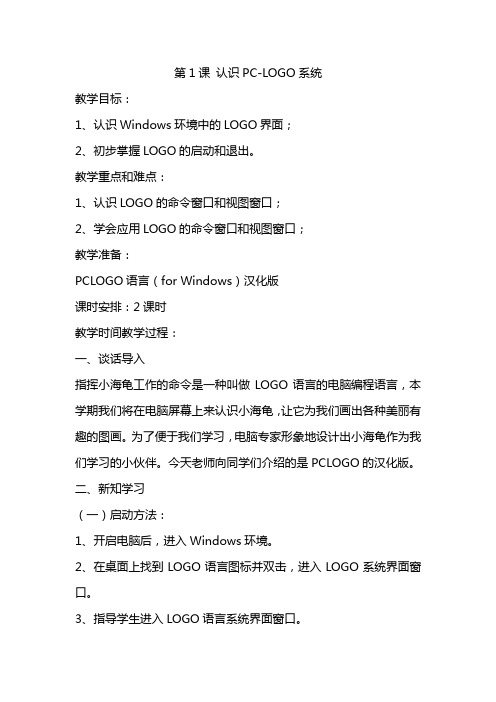
教学目标:
1、认识Windows环境中的LOGO界面;
2、初步掌握LOGO的启动和退出。
教学重点和难点:
1、认识LOGO的命令窗口和视图窗口;
2、学会应用LOGO的命令窗口和视图窗口;
教学准备:
PCLOGO语言(for Windows)汉化版
课时安排:2课时
教学时间教学过程:
(2)纵向定位命令SETY
格式:SETY Y
功能:纵向移动
练习:
SETX 100 SETY 100 SETX 0 SETY 0
3、坐标定位命令SETXY
格式:SETXY[X Y]
画等腰梯形
CS SETX 30 SETXY [ 50–40] SEX–20 SETXY [0 0]
想一想:
P18页
三、总结
通过观看小海龟盖房子的动画引入主题,提出“如何帮小海龟建设梦想家园?”
教师:“以往我们是用鼠标在画图程序中画出来的,今天我们要用一种新的方法,用指令指挥小海龟画出图形。”
看动画,回答“用画图工具”
1、通过观看动画激发学生的学习兴趣。
2、让学生明白学习的动机从而明确本节课的学习目标。
二、分析组成房子的图形
2、在桌面上找到LOGO语言图标并双击,进入LOGO系统界面窗口。
3、指导学生进入LOGO语言系统界面窗口。
(二)认识窗口:
教师在屏幕演示过程中逐项讲述下列内容。
1、LOGO语言集成环境窗口包含标题栏、菜单栏、和工具栏。通常情况下我们还可以看到命令窗口和视图窗口。
2、命令窗口是输入命令的窗口,我们输入的每一条命令将被显示和暂存在该窗口内,便于我们检查命令是否正确和查找已输入的命令项。在命令窗口中
PC LOGO操作方法
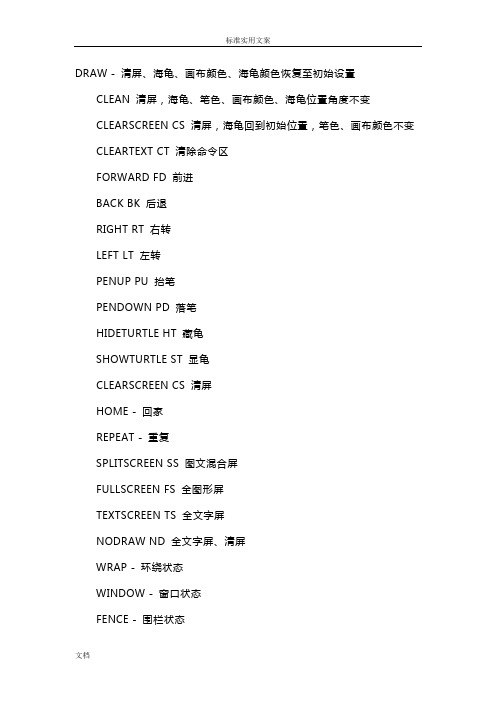
DRAW - 清屏、海龟、画布颜色、海龟颜色恢复至初始设置CLEAN 清屏,海龟、笔色、画布颜色、海龟位置角度不变CLEARSCREEN CS 清屏,海龟回到初始位置,笔色、画布颜色不变CLEARTEXT CT 清除命令区FORWARD FD 前进BACK BK 后退RIGHT RT 右转LEFT LT 左转PENUP PU 抬笔PENDOWN PD 落笔HIDETURTLE HT 藏龟SHOWTURTLE ST 显龟CLEARSCREEN CS 清屏HOME - 回家REPEAT - 重复SPLITSCREEN SS 图文混合屏FULLSCREEN FS 全图形屏TEXTSCREEN TS 全文字屏NODRAW ND 全文字屏、清屏WRAP - 环绕状态WINDOW - 窗口状态FENCE - 围栏状态SHOW - 屏幕输出TT - 在画图区显示文字TO……END - 过程头、尾IF…THEN…ELSEPAUSECONTINUE COEDIT ALL - 进入编辑部STOP -TOPLEVEL -SETPC - 设置画笔颜色SETBG - 设置屏幕底色FILL-填色坐标作图SETX - 指定海龟横向位置SETY - 指定海龟纵向位置SETXY - 指定海龟任意位置SETHEADING SETH - 指定海龟方向XCOR - 显示海龟当前位置的X坐标YCOR - 显示海龟当前位置的Y坐标GETXY - 显示海龟当前位置的X,Y坐标HEADING - 显示海龟指向角度文件管理POTS - 显示工作区内所有过程的标题POPS(PO ALL)- 显示工作区内所有过程的内容PRINTOUT PO 显示工作区内过程的内容ERASE(ER ALL)ER 删除工作区中的过程DIRECTORY DIR 显示磁盘文件目录DISK - 显示当前盘SETDISK - 设置当前盘SAVE - 把程序存盘LOAD - 读程序文件SAVEPIC - 图形存盘LOADPIC - 读图形文件DELETE - 删除文件RENAME REN 文件改名数值计算PRINT PR 换行打印TYPE - 同行打印SETCURSOR - 打印格式OUTPUT OP 输出INT - 取整函数ROUND - 四舍五入函数QUOTIENT - 求商函数REMAINDER - 余数函数RANDOM - 随机函数SQRT - 平方根函数ABS - 绝对值函数MAKE - 赋值PRECISION - 数字显示精度字表处理FIRST - 取首LAST - 取尾BUTFIRST BF 去首BUTLAST BL 去尾EMPTY?- 判断是否为空READ - 从键盘上接受一串字符READCHAR RC 从键盘上接受一个字符READLIST RL 从键盘上接受一个表READQUOTE RQ 从键盘上接受一个字RESULT:- 结果TRUE - 真FALSE - 假COUNT - 测长函数MAKE - 赋值ITEM - 输出表中第:K个元素TEST - 测试条件IFTRUE IFT 测试真IFFALSE IFF 测试假KEY?- 是否有键盘输入NUMBER?- 是否是数WORD?- 是否是字LIST?- 是否是表WORD - 连接字SENTENCE SE 字与表、表与表的连接FPUT - 连接到表(字)首LPUT - 连接到表(字)尾LIST - 组成表RUN - 运行表DEFINE - 定义过程ASCII - 输出字符的ASCII码CHAR - 输出ASCII码值的字符十六个基本图形TO ZFX :BREPEAT 4 [FD :B RT 90]ENDTO CFX :A :BREPEAT 2 [FD :A RT 90 FD :B RT 90] ENDTO SJX :BREPEAT 3 [FD :B RT 120]ENDTO DBX :N :BREPEAT :N [FD :B RT 360 / :N]ENDTO YUAN :RREPEAT 360 [RT 0.5 FD :R * PI / 180 RT 0.5] ENDTO LHU :N :RREPEAT :N [FD :R * PI / 180 LT 1]ENDTO RHU :N :RREPEAT :N [FD :R * PI / 180 RT 1]ENDTO LY :N :RREPEAT 2 [LHU :N :R LT 180 - :N]ENDTO RY :N :RREPEAT 2 [RHU :N :R RT 180 - :N]ENDTO PXSBX :B1 :B2 :JREPEAT 2 [FD :B1 RT :J FD :B2 RT 180 - :J] ENDTO KXJX :A :BSTAMPRECT :A :BENDTO SXJX :A :B(STAMPRECT :A :B ”TRUE)ENDTO KXTY :X :YSTAMPOVAL :X :YENDTO SXTY :X :Y(STAMPOVAL :X :Y ”TRUE)ENDTO KXJ :N :BREPEAT :N [FD :B RT 720 / :N FD :B LT 360 / :N] ENDTO YBJ :N :B :KREPEAT :N [FD :B RT :K * 360 / :N]ENDLOGO语言是一种早期的编程语言,也是一种与自然语言非常接近的编程语言,它通过“绘图”的方式来学习编程,对初学者特别是儿童进行寓教于乐的教学方式。
(完整版)PCLOGO编程技巧

PC LOGO编程技巧梁秀珍1、命令可以简写2、命令不分大小写3、命令和参数之间必须用空格分开,执行命令时必须按下回车键。
4、CLEAN 清图命令。
清除屏幕上的图形,海龟的状态不变。
即,只清除屏幕上的图形,不改变海龟的位置和方向。
(海龟不归位)。
5、CS (clear screen)清屏。
清除屏幕上的图形,海龟回母位。
但所设置的属性仍保留。
6、Draw 初始化命令。
使系统恢复到启动状态。
效果是:清屏(绘图窗口)后,海龟归位,设置的属性全部初始化,即,海龟回到原点位置,头向上,笔粗为1,笔色为黑色。
7、CT(clear text)清文本作用是:清除命令窗口所有文本,“?”提示符回到第一行。
8、修改错误的方法:在命令状态下,可以用键盘上的四个光标控制键来移动光标。
如果发现命令有错误,首先将光标移到要删除的字符处,删除字符,再键入正确的字符。
如果发现某个地方漏打了字符,例如,命令RT90在命令与数字之间忘记输入空格了,可将光标移到字符“9”前,按一下空格键,命令就变成了RT 90 了。
9、使用历史记录运行执行过的命令。
在LOGO语言里,若把光标键移到已经执行过的命令上,回车,则可再次执行命令。
例如:输入FD 60 RT 90 回车后,用上述方法再执行三次,看画出了什么图形。
10、在画正多边形时,怎样根据多边形的内角和公式计算旋转角度?先根据(n-2)*180算出内角和,再除以n 算出内角,再用“180-内角”算出外角。
旋转的角度就是外角的度数。
11、在计算机语言中,除号是/ ,乘号是*12、在画正多边形时,边数越多,边长就要越小些。
否则画出的图形会出界导致错乱。
13、画空心椭圆纵轴半径横轴半径格式:STAMPOVAL 横轴半径纵轴半径画实心椭圆格式:(STAMPOVAL 横轴半径纵轴半径“TRUE)•注意:画椭圆时,小海龟的起笔点和落笔点都在椭圆的中心。
画实心椭圆时,一定要有括号。
当两个参数相等时为正圆。
071108LOGO!使用说明

071108LOGO!使用说明第一节 LOGO!产品系列LOGO!是可编程序控制器(PC)的新一代超小型控制器,亦称可编程通用逻辑控制模块,与以往的PC相比具有以下优点:(1)编程操作简单。
不管哪家公司的PC,都必须使用编程工具(如编程器或计算机加编程软件),而LOGO!编程可在本机上直接操作。
(2)编程语言简单。
对PC编程,必须学习编程语言(梯形图和语句表),还要了解PC的内部地址分配,而LOGO!编程是将需要实现的功能所对应的功能块连接起来,就像用时间继电器、中间继电器通过导线连接一样简单和方便。
(3)输出电流大。
PC输出端所能承受电流一般为2A(继电器输出,阻性负载),而L0GO!输出端可以承受电流达10A(继电器输出,阻性负载)。
(4)自带显示面板、参数设置方便。
PC自身不带面板,如要显示或修改内部参数就必须增加额外的显示面板,甚至还要对面板进行编程和组态,而LOGO!不需要增加任何辅助设备,可直接在自带面板上设置、更改和显示参数。
(5)具有通信功能。
带AS—I总线功能的LOGO!可作为远程I/O(输入/输出)使用。
(6)价格低廉。
与同点数的小型PC相比,LOGO!具有更低的价格和更高的性价比。
(7)面向大众、方便用户。
LOGO!不需要专门编程训练,只要懂得一些电知识就行;工厂的电工十分容易掌握它的使用。
LOGO!主要控制功能有:开关量输入和输出;友好操作界面和显示面板;由6种基本功能块和11种特殊功能块来实现各种控制任务。
工作原理1.面板结构 LOGO!的面板见图1—1。
电源连接端:用来连接电源。
电压有直流24V、交流115V或交流230V。
数字量输入端:直接连接开关、按钮和传感器等。
数字量输出端:可用容量为8/10A的开关来控制负载(如照明、小功率发电机、阀门等)。
液晶显示面板:进入控制程序后,所有步骤(例如逻辑操作和设定值)及集成的基本和特殊功能(如计时器、计数器和时钟等)均显示为功能方块图,在运行过程中,可显示 I/O口的开关状态及星期和时间。
pclogo操作方法
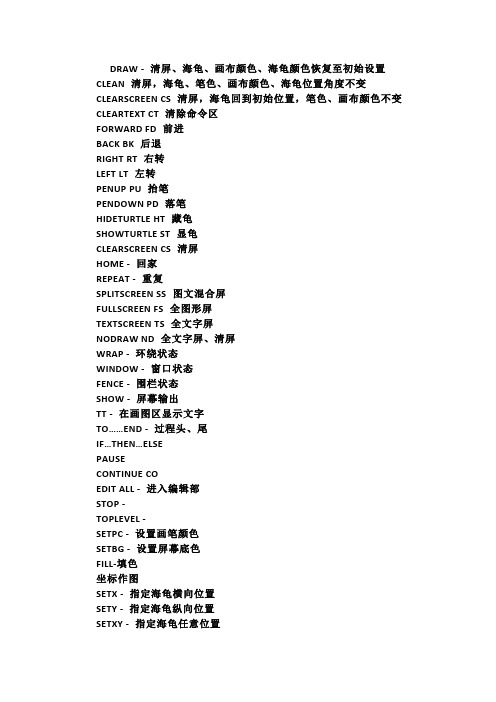
DRAW - 清屏、海龟、画布颜色、海龟颜色恢复至初始设置CLEAN 清屏,海龟、笔色、画布颜色、海龟位置角度不变CLEARSCREEN CS 清屏,海龟回到初始位置,笔色、画布颜色不变CLEARTEXT CT 清除命令区FORWARD FD 前进BACK BK 后退RIGHT RT 右转LEFT LT 左转PENUP PU 抬笔PENDOWN PD 落笔HIDETURTLE HT 藏龟SHOWTURTLE ST 显龟CLEARSCREEN CS 清屏HOME - 回家REPEAT - 重复SPLITSCREEN SS 图文混合屏FULLSCREEN FS 全图形屏TEXTSCREEN TS 全文字屏NODRAW ND 全文字屏、清屏WRAP - 环绕状态WINDOW - 窗口状态FENCE - 围栏状态SHOW - 屏幕输出TT - 在画图区显示文字TO……END - 过程头、尾IF…THEN…ELSEPAUSECONTINUE COEDIT ALL - 进入编辑部STOP -TOPLEVEL -SETPC - 设置画笔颜色SETBG - 设置屏幕底色FILL-填色坐标作图SETX - 指定海龟横向位置SETY - 指定海龟纵向位置SETXY - 指定海龟任意位置SETHEADING SETH - 指定海龟方向XCOR - 显示海龟当前位置的X坐标YCOR - 显示海龟当前位置的Y坐标GETXY - 显示海龟当前位置的X,Y坐标HEADING - 显示海龟指向角度文件管理POTS - 显示工作区内所有过程的标题POPS(PO ALL)- 显示工作区内所有过程的内容PRINTOUT PO 显示工作区内过程的内容ERASE(ER ALL)ER 删除工作区中的过程DIRECTORY DIR 显示磁盘文件目录DISK - 显示当前盘SETDISK - 设置当前盘SAVE - 把程序存盘LOAD - 读程序文件SAVEPIC - 图形存盘LOADPIC - 读图形文件DELETE - 删除文件RENAME REN 文件改名数值计算PRINT PR 换行打印TYPE - 同行打印SETCURSOR - 打印格式OUTPUT OP 输出INT - 取整函数ROUND - 四舍五入函数QUOTIENT - 求商函数REMAINDER - 余数函数RANDOM - 随机函数SQRT - 平方根函数ABS - 绝对值函数MAKE - 赋值PRECISION - 数字显示精度字表处理FIRST - 取首LAST - 取尾BUTFIRST BF 去首BUTLAST BL 去尾EMPTY - 判断是否为空READ - 从键盘上接受一串字符READCHAR RC 从键盘上接受一个字符READLIST RL 从键盘上接受一个表READQUOTE RQ 从键盘上接受一个字RESULT:- 结果TRUE - 真FALSE - 假COUNT - 测长函数MAKE - 赋值ITEM - 输出表中第:K个元素TEST - 测试条件IFTRUE IFT 测试真IFFALSE IFF 测试假KEY - 是否有键盘输入NUMBER - 是否是数WORD - 是否是字LIST - 是否是表WORD - 连接字SENTENCE SE 字与表、表与表的连接FPUT - 连接到表(字)首LPUT - 连接到表(字)尾LIST - 组成表RUN - 运行表DEFINE - 定义过程ASCII - 输出字符的ASCII码CHAR - 输出ASCII码值的字符十六个基本图形TO ZFX :BREPEAT 4 [FD :B RT 90]ENDTO CFX :A :BREPEAT 2 [FD :A RT 90 FD :B RT 90] ENDTO SJX :BREPEAT 3 [FD :B RT 120]ENDTO DBX :N :BREPEAT :N [FD :B RT 360 / :N]ENDTO YUAN :RREPEAT 360 [RT FD :R * PI / 180 RT ]ENDTO LHU :N :RREPEAT :N [FD :R * PI / 180 LT 1]ENDTO RHU :N :RREPEAT :N [FD :R * PI / 180 RT 1]ENDTO LY :N :RREPEAT 2 [LHU :N :R LT 180 - :N]ENDTO RY :N :RREPEAT 2 [RHU :N :R RT 180 - :N]ENDTO PXSBX :B1 :B2 :JREPEAT 2 [FD :B1 RT :J FD :B2 RT 180 - :J]ENDTO KXJX :A :BSTAMPRECT :A :BENDTO SXJX :A :B(STAMPRECT :A :B ”TRUE)ENDTO KXTY :X :YSTAMPOVAL :X :YENDTO SXTY :X :Y(STAMPOVAL :X :Y ”TRUE)ENDTO KXJ :N :BREPEAT :N [FD :B RT 720 / :N FD :B LT 360 / :N] ENDTO YBJ :N :B :KREPEAT :N [FD :B RT :K * 360 / :N]END程语言,它通过“绘图”的方式来学习编程,对初学者特别是儿童进行寓教于乐的教学方式。
PClogo语言教程(word文档良心出品)

Logo 语言教程第一课认识 WINLOGO教学目的:1、熟悉WINLOGO的启动和退出。
2、初步了解LOGO语言。
教学重点:WINLOGO的基本使用方法。
教学内容:一、什么是计算机语言计算机语言是人和计算机打交道的语言,它用不同的文字和符号表示不同的含义。
计算机语言有很多种,就像我们人类使用的语言一样,不同的语言有不同的语词和语法。
二、 LOGO语言简介:LOGO语言是美国麻省理工学院人工智能实验室于1968 年开发的,是一种专为青少年设计的计算机语言。
“ LOGO”在希腊文中有“文字”、“符号”和“思索”的意思。
LOGO语言有多种版本,我们这里给大家介绍的是在WIN98环境下运行的LOGO语言,它具有界面全新、功能强大和方便操作等特点。
三、 WIN LOGO的启动单击“开始”弹出一级菜单,鼠标移动至“程序”。
这时弹出二级菜单,鼠标移动至“PC LOGO”,这时弹出三级菜单,单击“ PC LOGO”就可以运行WINLOGO了。
WINLOGO窗口如下图 , 主要由标题栏、菜单栏、工具栏以及图形窗口和文本窗口几部分组成。
其中的小海龟是 LOGO语言的重要角色,我们可以发布命令指挥它完成各种任务,小海龟位于屏幕中央,而且头朝上,这个位置叫“母位” 。
在文本区中的问号“?”是 LOGO 语言的提示符,提示我们可以在这里输入命令了。
四、屏幕状态和海龟的活动范围:⒈三种屏幕状态:WINLOGO界面比较灵活,我们即可以通过窗口的操作实现桌面的控制,同时也可以用命令的方式改变桌面的窗口。
①标准页面布局:当我们第一次进入LOGO语言环境时我们所看到的就是标准布局,它是由绘图窗口和文本窗口两个窗口组成的。
如果这种布局已被打乱,我们想要恢复这种布局的命令是:SPLISCREEN 简写为 SS ( 或 Shift+F2 )例如键入:?S S↓即进入标准屏幕状态。
②全图形窗口布局:在这种屏幕状态下,整个图形窗口被最大化。
六年级上学期PC LOGO系统教案

六年级上学期PC LOGO系统教案第一章:PC LOGO系统概述1.1 学习目标了解PC LOGO系统的基本功能和特点熟悉PC LOGO系统的界面和操作方法1.2 教学内容PC LOGO系统的起源和发展历程PC LOGO系统的功能和特点PC LOGO系统的界面和操作方法1.3 教学活动引入PC LOGO系统的概念,引导学生对PC LOGO系统产生兴趣讲解PC LOGO系统的基本功能和特点演示PC LOGO系统的界面和操作方法学生实际操作PC LOGO系统,熟悉界面和基本操作1.4 作业与评估学生完成PC LOGO系统的基本操作练习评估学生对PC LOGO系统的了解程度第二章:绘图命令2.1 学习目标学习PC LOGO系统的绘图命令掌握绘图命令的使用方法和技巧2.2 教学内容PC LOGO系统的绘图命令介绍绘图命令的使用方法和技巧2.3 教学活动讲解PC LOGO系统的绘图命令及其功能演示绘图命令的使用方法和技巧学生实际操作PC LOGO系统,练习绘图命令的使用2.4 作业与评估学生完成绘图命令的练习题目评估学生对绘图命令的掌握程度第三章:循环和条件语句3.1 学习目标学习PC LOGO系统的循环和条件语句掌握循环和条件语句的使用方法和技巧3.2 教学内容PC LOGO系统的循环和条件语句介绍循环和条件语句的使用方法和技巧3.3 教学活动讲解PC LOGO系统的循环和条件语句及其功能演示循环和条件语句的使用方法和技巧学生实际操作PC LOGO系统,练习循环和条件语句的使用3.4 作业与评估学生完成循环和条件语句的练习题目评估学生对循环和条件语句的掌握程度第四章:函数和变量4.1 学习目标学习PC LOGO系统的函数和变量掌握函数和变量的使用方法和技巧4.2 教学内容PC LOGO系统的函数和变量介绍函数和变量的使用方法和技巧4.3 教学活动讲解PC LOGO系统的函数和变量及其功能演示函数和变量的使用方法和技巧学生实际操作PC LOGO系统,练习函数和变量的使用4.4 作业与评估学生完成函数和变量的练习题目评估学生对函数和变量的掌握程度第五章:综合实例5.1 学习目标学习PC LOGO系统的综合实例掌握综合实例的编写方法和技巧5.2 教学内容PC LOGO系统的综合实例介绍综合实例的编写方法和技巧5.3 教学活动讲解PC LOGO系统的综合实例及其特点演示综合实例的编写方法和技巧学生实际操作PC LOGO系统,练习综合实例的编写5.4 作业与评估学生完成综合实例的编写题目评估学生对综合实例的掌握程度第六章:PC LOGO编程技巧6.1 学习目标学习PC LOGO编程的基本技巧掌握PC LOGO编程的规范和方法6.2 教学内容PC LOGO编程的规范和方法介绍PC LOGO编程技巧的讲解和实践6.3 教学活动讲解PC LOGO编程的规范和方法分享PC LOGO编程技巧和实践经验学生实际操作PC LOGO系统,练习编程技巧6.4 作业与评估学生完成编程技巧的练习题目评估学生对PC LOGO编程技巧的掌握程度第七章:PC LOGO在数学教学中的应用7.1 学习目标了解PC LOGO在数学教学中的应用掌握利用PC LOGO进行数学教学的方法和技巧7.2 教学内容PC LOGO在数学教学中的应用介绍利用PC LOGO进行数学教学的方法和技巧7.3 教学活动讲解PC LOGO在数学教学中的应用实例演示利用PC LOGO进行数学教学的方法和技巧学生实际操作PC LOGO系统,练习数学教学的应用7.4 作业与评估学生完成数学教学应用的练习题目评估学生对PC LOGO在数学教学中的应用程度的掌握第八章:PC LOGO在科学教学中的应用8.1 学习目标了解PC LOGO在科学教学中的应用掌握利用PC LOGO进行科学教学的方法和技巧8.2 教学内容PC LOGO在科学教学中的应用介绍利用PC LOGO进行科学教学的方法和技巧8.3 教学活动讲解PC LOGO在科学教学中的应用实例演示利用PC LOGO进行科学教学的方法和技巧学生实际操作PC LOGO系统,练习科学教学的应用8.4 作业与评估学生完成科学教学应用的练习题目评估学生对PC LOGO在科学教学中的应用程度的掌握第九章:PC LOGO编程项目实践9.1 学习目标学习如何利用PC LOGO进行项目实践掌握PC LOGO项目实践的步骤和方法9.2 教学内容PC LOGO项目实践的步骤和方法介绍PC LOGO编程项目实践的讲解和实践9.3 教学活动讲解PC LOGO项目实践的步骤和方法分享PC LOGO编程项目实践的经验学生实际操作PC LOGO系统,完成项目实践9.4 作业与评估学生完成项目实践的任务评估学生对PC LOGO项目实践的掌握程度第十章:总结与展望10.1 学习目标总结学习PC LOGO系统的收获展望PC LOGO系统在未来的发展和应用10.2 教学内容学生总结学习PC LOGO系统的收获展望PC LOGO系统在未来的发展和应用10.3 教学活动学生分享学习PC LOGO系统的收获和体会讲解PC LOGO系统在未来的发展和应用引导学生对PC LOGO系统的未来发展进行思考10.4 作业与评估评估学生对PC LOGO系统的理解和思考程度重点解析本文档为六年级上学期PC LOGO系统教案,共包含十个章节。
pc logo语言命令大全

纵坐标 SETY 100
把小海龟定位在纵 坐标(X,100)
求和函 数
SUM X Y 或(SUM X
Y…)
求几个数的和
余数函 数
REMAINDER Y
X
求X/Y的余数部分
求商函 数
QUOTIENT X Y
求X/Y的商
初始化 DRAW
初始化
本文 TS
进入本文模式
图文混 合
SS
进入图文混合模式
全图 FS
108GO 109AND 110FM 111SETPATTERN
背景图 案
输出屏 DOTCOLOR [X 输出屏幕某一点的
幕颜色 Y]
颜色代码
每只海 龟
EACH
[命令串]
每只海龟都执行命 令串
打印文 件
PF 文件名
显示图 形或结 PP ABC 果
显示ABC过程的图 形
或者 X OR Y
X或者Y
记录键 盘操作
PC LOGO 4.0常用命令一览表
编 号
英文指令
1 FORWARD
2 BACK
3 RIGHT
5 PENUP
6 PENDOWN
英文 简码
中文指 令
用法举例
FD 前进 FD 100
BK 后退 BK 100
RT 右转 RT 90
PU 抬笔 PU
PD 落笔 PD
7 PENERASE PE 笔擦 PE
8 SETPC
进入全图模式
穿透 WI
小海龟活动范围可 穿过绘图区边界
围墙 FE
小海龟活动范围限 制在绘图区边界
绕回 WRAP
小海龟活动范围可 穿过绘图区边界
印出 PR "HI"
PC LOGO 4.0 常用命令大全
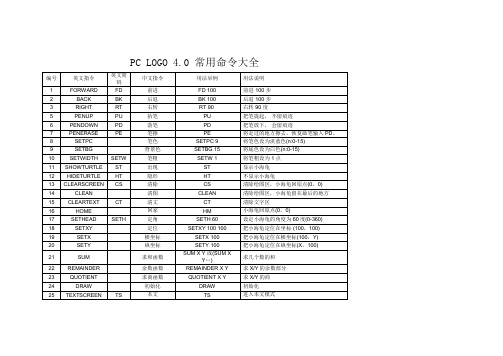
(TYPE对象1对象2……)
输出多个对象的结果,光标在行末
WHO
输出当前活动海龟的代码
XCOR
输出海龟当前位置的横坐标
YCOR
输出海龟当前位置的横坐标
四、计算命令
INT X
求X的整数部分
RANDOM N
随机产生1到N之间的一个自然数,N最大是32767
REMAINDER M N
画空心矩形
(STAMPRECT长宽“true)
画带填充的矩形
TELL龟号
激活一个海龟
TELL[龟号列表]
激活所列海龟
TELLALL龟号1龟号2
激活龟号1到龟号2之间的所有海龟
(龟号代码是0~15)
二、设置命令
FS
切换到全屏作图屏幕
SS
切换到图文混合屏幕
TS
切换到全屏文本屏幕
ND
清除全文本屏幕的所有文本
HT
隐形
HT
不显示小海龟
13
CLEARSCREEN
CS
清除
CS
清除绘图区,小海龟回原点(0,0)
14
CLEAN
清图
CLEAN
清除绘图区,小海龟留在最后的地方
15
CLEARTEXT
CT
清文
CT
清除文字区
16
HOME
回家
HM
小海龟回原点(0,0)
17
SETHEAD
SETH
定角
SETH 60
设定小海龟的角度为60度(0-360)
显示"HELLO的字首H
61
BUTFIRST
BF
去首
BF "HELLO
PC logo
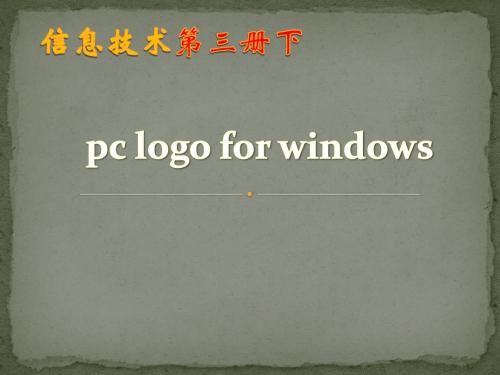
———— 重复命令的嵌套 1、普通命令与嵌套命令画出风车进行对比
?? 说一说,哪个命令更简洁?
1、看一下书中试一试,填写上正确的命令,并且画 出同样的图形
2、试着画出如 图 6-5所示的 图形能画出来吗?
注意利用公式,计算 出合理的转角度数, 如下图对比图片,第 二幅图为正确的度数
画出正六边形:REPEAT 6 [FD 50 RT 3360/6] 画出五角星:REPEAT 5 [FD 20 RT 144] 将上面两个命令嵌套在一起画出下面的图形
Hale Waihona Puke 清屏右转 提笔 落笔
** RT
** PU
** PD
** LT
左转 角度数 让海龟向左转动指定的角度数
———— 设置背景和画笔的颜色
Logo语言提供了许多不同颜色的画笔、画纸,我们只要在原来绘图命令 的基础上,设置画笔颜色和背景颜色的命令,小海龟就能画出带有颜色 的图案了。
一、设置背景和画笔颜色 设置背景颜色命令:SETBG(background ) 作用:设置绘图窗口的背景颜色。
—— 右转、左转命令
1.认识左转,右转命令
右转命令: RT (right turtle)角度数 ,作用:海龟向右旋转指定的角度。 左转命令: LT (left turtle)角度数,作用:小海龟像左旋转制定的角度。
2.按照书中第9页,让海龟画出 正方形
3.同学们打开书 第9页, 看图2-2 在横线上填写上正确的命令
双击打开 pc logo 安装程序
第二步 第三步 点击Continue 继续安装 第四步:点击OK 完成安装。
双击PC logo启动程序
菜单栏
工具栏 原点:小海龟绘 图的起点
绘图窗口: (Graphics) 小海龟画图的 地方。 命令窗口 (Listener)输 入logo语言, 与小海龟交流 的地方
pclogo讲义
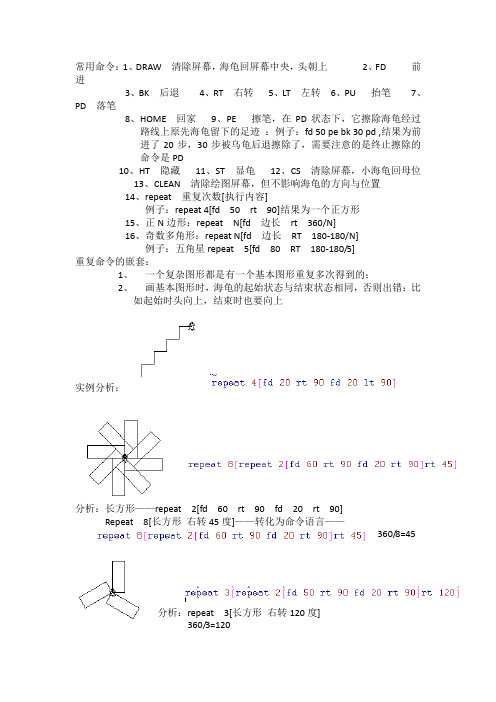
常用命令:1、DRAW 清除屏幕,海龟回屏幕中央,头朝上2、FD 前进3、BK 后退4、RT 右转5、LT 左转6、PU 抬笔7、PD 落笔8、HOME 回家9、PE 擦笔,在PD状态下,它擦除海龟经过路线上原先海龟留下的足迹:例子:fd 50 pe bk 30 pd ,结果为前进了20步,30步被乌龟后退擦除了,需要注意的是终止擦除的命令是PD10、HT 隐藏11、ST 显龟12、CS 清除屏幕,小海龟回母位13、CLEAN 清除绘图屏幕,但不影响海龟的方向与位置14、repeat 重复次数[执行内容]例子:repeat 4[fd 50 rt 90]结果为一个正方形15、正N边形:repeat N[fd 边长rt 360/N]16、奇数多角形:repeat N[fd 边长RT 180-180/N]例子:五角星repeat 5[fd 80 RT 180-180/5]重复命令的嵌套:1、一个复杂图形都是有一个基本图形重复多次得到的;2、画基本图形时,海龟的起始状态与结束状态相同,否则出错:比如起始时头向上,结束时也要向上实例分析:分析:长方形——repeat 2[fd 60 rt 90 fd 20 rt 90]Repeat 8[长方形右转45度]——转化为命令语言——360/8=45分析:repeat 3[长方形右转120度]360/3=120分析:repeat 5[前进40步五角星右转144]五角星——repeat 5[fd 20 rt 144]分析:repeat 6[前进50 五角星后退50 右转60] 一周360度,转了6次,有6个夹角,所以右转360/6=60分析:repeat 5[前进50 五角星退后20 右转360/5]颜色设置与图形填充1、选择画笔颜色的方法:setpc(1)单击菜单“钢笔颜色”(2)单击工具栏上的“钢笔颜色”按钮,即第6个按钮除了draw与setpc之外,其他命令对画笔颜色没有影响,使用draw 颜色变为黑色小作业:自选颜色画一个自选图形2图形填充:fill 用当前的笔色填充一封闭图形使用fill时必须遵循的规则:(1)填充颜色必须与封闭图形的颜色一致(2)海龟不能在封闭图形上,他必须位于要填充的区域内;(3)海龟必须处于落笔状态下小作业:画一面五星红旗3屏幕底色的设置:setbg X功能:设置当前屏幕的颜色,其中X 为0——15Setbg 14 设置屏幕颜色为黄色小作业:将屏幕背景变成你所选的颜色4、setw 宽度笔宽的有效值范围是1~999步,draw设置笔宽为1作业:改改笔宽,看看效果屏幕的三种显示方式:1、文本屏幕TS2、混合屏幕SS3、全图形屏幕FS程序执行方式:我们平时编写的命令是立即执行方式,每敲入一条命令计算机就立即执行,可以一步步直观地绘出图形,但是输入的命令不能保存不能修改。
PCLOGO操作方法计划

DRAW-清屏、海龟、画布颜色、海龟颜色恢复至初始设置CLEAN清屏,海龟、笔色、画布颜色、海龟地点角度不变CLEARSCREENCS清屏,海龟回到初始地点,笔色、画布颜色不变CLEARTEXTCT消除命令区FORWARDFD行进BACKBK退后RIGHTRT右转LEFTLT左转PENUPPU抬笔PENDOWNPD落笔HIDETURTLEHT藏龟SHOWTURTLEST显龟CLEARSCREENCS清屏HOME-回家REPEAT-重复SPLITSCREENSS图文混淆屏FULLSCREENFS全图形屏TEXTSCREENTS全文字屏NODRAWND全文字屏、清屏WRAP-围绕状态WINDOW-窗口状态FENCE-围栏状态SHOW-屏幕输出-在绘图区显示文字TO END- 过程头、尾IF THENELSEPAUSECONTINUECOEDITALL- 进入编写部STOP-TOPLEVEL-SETPC-设置画笔颜色SETBG-设置屏幕底色FILL-填色坐标作图SETX- 指定海龟横向地点SETY- 指定海龟纵向地点SETXY-指定海龟随意地点SETHEADINGSETH-指定海龟方向XCOR- YCOR-显示海龟目前地点的显示海龟目前地点的X坐标Y坐标X YHEADING-显示海龟指向角度文件管理POTS-显示工作区内所有过程的标题POPS(POALL)- 显示工作区内所有过程的内容PRINTOUTPO显示工作区内过程的内容ERASE(ERALL)ER删除工作区中的过程DIRECTORYDIR显示磁盘文件目录DISK- 显示目前盘SETDISK- 设置目前盘SAVE- 把程序存盘LOAD-读程序言件SAVEPIC- 图形存盘LOADPIC-读图形文件DELETE-删除文件RENAMEREN文件更名数值计算PRINTPR换行打印TYPE- 同行打印SETCURSOR-打印格式OUTPUTOP输出INT- 取整函数ROUND-四舍五入函数QUOTIENT-求商函数REMAINDER-余数函数RANDOM-随机函数SQRT-平方根函数ABS- 绝对值函数MAKE-赋值PRECISION- 数字显示精度字表办理FIRST- 取首LAST- 取尾BUTFIRSTBF去首BUTLASTBL去尾EMPTY?- 判断能否为空READ-从键盘上接受一串字符READCHARRC从键盘上接受一个字符READLISTRL从键盘上接受一个表READQUOTERQ从键盘上接受一个字RESULT:- 结果TRUE-真FALSE- 假COUNT-测长函数MAKE-赋值ITEM-输出表中第:K个元素TEST-测试条件IFTRUEIFT测试真IFFALSEIFF测试假KEY?-能否有键盘输入NUMBER?-是不是数WORD?-是不是字LIST?-是不是表WORD-连结字SENTENCESE字与表、表与表的连结FPUT-连结到表(字)首LPUT-连结到表(字)尾LIST-构成表RUN-运转表DEFINE-定义过程ASCII-输出字符的ASCII码CHAR-输出ASCII码值的字符十六个基本图形TOZFX:BREPEAT4[FD:BRT90]ENDTOCFX:A:BREPEAT2[FD:ART90FD:BRT90] ENDTOSJX:BREPEAT3[FD:BRT120]ENDTODBX:N:BREPEAT:N[FD:BRT360/:N]ENDTOYUAN:RREPEAT360[RTFD:R*PI/180RT0.5] ENDTOLHU:N:RREPEAT:N[FD:R*PI/180LT1]ENDTORHU:N:RREPEAT:N[FD:R*PI/180RT1]ENDTOLY:N:RREPEAT2[LHU:N:RLT180-:N]ENDPCLOGO操作方法计划TORY:N:RREPEAT2[RHU:N:RRT180-:N]ENDTOPXSBX:B1:B2:JREPEAT2[FD:B1RT:JFD:B2RT180-:J]ENDTOKXJX:A:BSTAMPRECT:A:BENDTOSXJX:A:B(STAMPRECT:A:B”TRUE)ENDTOKXTY:X:YSTAMPOVAL:X:YENDTOSXTY:X:Y(STAMPOVAL:X:Y”TRUE)ENDTOKXJ:N:BREPEAT:N[FD:BRT720/:NFD:BLT360/:N]ENDTOYBJ:N:B:KREPEAT:N[FD:BRT:K*360/:N]ENDPCLOGO常用命令一览表内容:编号英文指令英文简码中文指令用法举例用法说明1FORWARDFD行进FD100行进100步2BACK BK退后BK100退后100步3RIGHT RT右转RT90右转90度5PENUP PU抬笔PU把笔提起,不留印迹PCLOGO操作方法计划6PENDOWN PD落笔PD把笔放下,会留印迹7PENERASE PE笔擦PE将走过的地方擦去,恢复画笔输入PD。
2021年四年LOGO软件使用指南
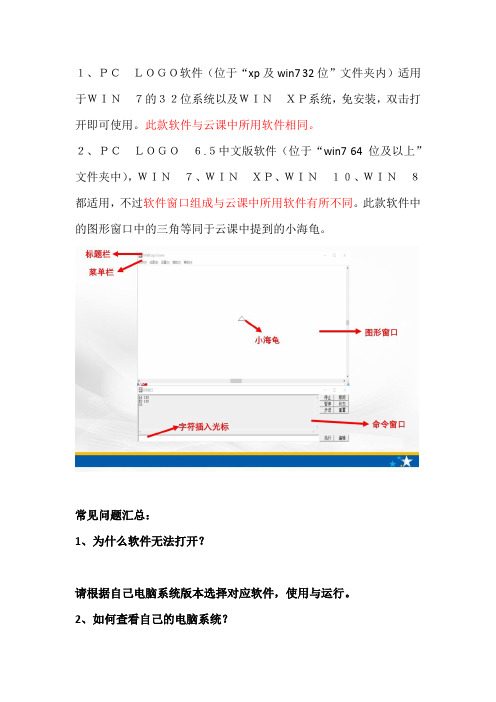
1、PCLOGO软件(位于“xp及win7 32位”文件夹内)适用于WIN7的32位系统以及WINXP系统,免安装,双击打开即可使用。
此款软件与云课中所用软件相同。
2、PCLOGO6.5中文版软件(位于“win7 64位及以上”文件夹中),WIN7、WINXP、WIN10、WIN8都适用,不过软件窗口组成与云课中所用软件有所不同。
此款软件中的图形窗口中的三角等同于云课中提到的小海龟。
常见问题汇总:
1、为什么软件无法打开?
请根据自己电脑系统版本选择对应软件,使用与运行。
2、如何查看自己的电脑系统?
在桌面上,我的电脑、计算机、此电脑上右键,选择属性,即可查看自己电脑系统。
3、选择哪个软件?
如果你的电脑是winxp或者win7 32位,那么就选择“xp及win7 32位”文件夹中的任意一款软件;如果你的电脑是win7 64位及以上,请选择“win7 64位及以上”文件夹中的任意一款软件。
4、如何下载官方原版
目前提供的软件为汉化版,如需官方英文原版,可以到下载原版,也可以安装“英文原版”文件夹中的“mswlogo65”。
- 1、下载文档前请自行甄别文档内容的完整性,平台不提供额外的编辑、内容补充、找答案等附加服务。
- 2、"仅部分预览"的文档,不可在线预览部分如存在完整性等问题,可反馈申请退款(可完整预览的文档不适用该条件!)。
- 3、如文档侵犯您的权益,请联系客服反馈,我们会尽快为您处理(人工客服工作时间:9:00-18:30)。
DRAW - 清屏、海龟、画布颜色、海龟颜色恢复至初始设置
CLEAN 清屏,海龟、笔色、画布颜色、海龟位置角度不变
CLEARSCREEN CS 清屏,海龟回到初始位置,笔色、画布颜色不变CLEARTEXT CT 清除命令区
FORWARD FD 前进
BACK BK 后退
RIGHT RT 右转
LEFT LT 左转
PENUP PU 抬笔
PENDOWN PD 落笔
HIDETURTLE HT 藏龟
SHOWTURTLE ST 显龟
CLEARSCREEN CS 清屏
HOME - 回家
REPEAT - 重复
SPLITSCREEN SS 图文混合屏
FULLSCREEN FS 全图形屏
TEXTSCREEN TS 全文字屏
NODRAW ND 全文字屏、清屏
WRAP - 环绕状态
WINDOW - 窗口状态
FENCE - 围栏状态
SHOW - 屏幕输出
TT - 在画图区显示文字
TO……END - 过程头、尾
IF…THEN…ELSE
PAUSE
CONTINUE CO
EDIT ALL - 进入编辑部
STOP -
TOPLEVEL -
SETPC - 设置画笔颜色
SETBG - 设置屏幕底色
FILL-填色
坐标作图
SETX - 指定海龟横向位置
SETY - 指定海龟纵向位置
SETXY - 指定海龟任意位置
SETHEADING SETH - 指定海龟方向
XCOR - 显示海龟当前位置的X坐标
YCOR - 显示海龟当前位置的Y坐标
GETXY - 显示海龟当前位置的X,Y坐标
HEADING - 显示海龟指向角度
文件管理
POTS - 显示工作区内所有过程的标题
POPS(PO ALL) - 显示工作区内所有过程的内容PRINTOUT PO 显示工作区内过程的内容
ERASE(ER ALL) ER 删除工作区中的过程DIRECTORY DIR 显示磁盘文件目录
DISK - 显示当前盘
SETDISK - 设置当前盘
SAVE - 把程序存盘
LOAD - 读程序文件
SAVEPIC - 图形存盘
LOADPIC - 读图形文件
DELETE - 删除文件
RENAME REN 文件改名
数值计算
PRINT PR 换行打印
TYPE - 同行打印
SETCURSOR - 打印格式
OUTPUT OP 输出
INT - 取整函数
ROUND - 四舍五入函数
QUOTIENT - 求商函数
REMAINDER - 余数函数
RANDOM - 随机函数
SQRT - 平方根函数
ABS - 绝对值函数
MAKE - 赋值
PRECISION - 数字显示精度
字表处理
FIRST - 取首
LAST - 取尾
BUTFIRST BF 去首
BUTLAST BL 去尾
EMPTY? - 判断是否为空
READ - 从键盘上接受一串字符
READCHAR RC 从键盘上接受一个字符
READLIST RL 从键盘上接受一个表READQUOTE RQ 从键盘上接受一个字
RESULT: - 结果
TRUE - 真
FALSE - 假
COUNT - 测长函数
MAKE - 赋值
ITEM - 输出表中第:K个元素
TEST - 测试条件
IFTRUE IFT 测试真
IFFALSE IFF 测试假
KEY? - 是否有键盘输入
NUMBER? - 是否是数
WORD? - 是否是字
LIST? - 是否是表
WORD - 连接字
SENTENCE SE 字与表、表与表的连接
FPUT - 连接到表(字)首
LPUT - 连接到表(字)尾
LIST - 组成表
RUN - 运行表
DEFINE - 定义过程
ASCII - 输出字符的ASCII码
CHAR - 输出ASCII码值的字符
十六个基本图形
TO ZFX :B
REPEAT 4 [FD :B RT 90]
END
TO CFX :A :B
REPEAT 2 [FD :A RT 90 FD :B RT 90]
END
TO SJX :B
REPEAT 3 [FD :B RT 120]
END
TO DBX :N :B
REPEAT :N [FD :B RT 360 / :N]
END
TO YUAN :R
REPEAT 360 [RT 0.5 FD :R * PI / 180 RT 0.5] END
TO LHU :N :R
REPEAT :N [FD :R * PI / 180 LT 1]
END
TO RHU :N :R
REPEAT :N [FD :R * PI / 180 RT 1]
END
TO LY :N :R
REPEAT 2 [LHU :N :R LT 180 - :N]
END
通过“绘图”的方式来学习编程,对初学者特别是儿童进行寓教于乐的教学方式。
